Изтеглете и инсталирайте драйвери за клавиатура A4Tech
От година на година компютърното оборудване и периферните устройства се подобряват, като се придържаме към технологичния процес. Клавиатурата не е изключение в това отношение. С течение на времето дори най-бюджетните устройства от този тип са придобили различни нови функции, както и мултимедия и допълнителни бутони. Днешният ни урок ще бъде много полезен за собствениците на клавиатури на известния производител A4Tech. В тази статия ще ви разкажем къде можете да намерите и как да инсталирате драйверите за клавиатурите на посочената марка.
съдържание
Няколко начина да инсталирате софтуер за клавиатура A4Tech
Обикновено софтуерът трябва да бъде инсталиран само за клавиатури, които имат нестандартни функции и клавиши. Това се прави, за да може да се конфигурират такива функции. Стандартните клавиатури са преобладаващо автоматично определени от операционната система и не изискват допълнителни драйвери. За собствениците на различни мултимедийни клавиатури A4Tech сме подготвили редица начини за инсталиране на софтуера за това входно устройство.
Метод 1: Официален уебсайт на A4Tech
Както всеки водач, търсенето на софтуер за клавиатури трябва да започне с официалния сайт на производителя. За да използвате този метод, ще ви е необходимо следното:
- Отиваме на официалния страница за изтегляне на софтуер за всички устройства на A4Tech.
- Моля, имайте предвид, че въпреки че сайтът е официален, някои антивируси и браузъри могат да се закълнат на тази страница. Въпреки това не са открити злонамерени действия и обекти по време на използването му.
- На тази страница първо трябва да изберете желаната категория устройства, за която ще търсим софтуер. Можете да направите това в първото падащо меню. Драйверите за клавиатури са представени в три раздела - "Клавиатури с жични клавиатури" , "Комплекти и безжични клавиатури" , както и "Клавиатури за игри" .
- След това трябва да посочите модела на устройството във второто падащо меню. Ако не знаете модела на вашата клавиатура, просто погледнете отзад. По правило винаги има такава информация. Изберете модела и кликнете върху бутона "Отвори" , който е до него. Ако в списъка с модели не сте намерили устройството си, опитайте да промените категорията на оборудването на един от изброените по-горе.
- След това ще бъдете на страницата, където ще видите списък на целия софтуер, който се поддържа от вашата клавиатура. Ще се показва цялата информация за всички драйвери и помощни програми - размер, дата на пускане, поддържана операционна система и описание. Изберете необходимия софтуер и кликнете върху бутона "Изтегляне" под описанието на продукта.
- В резултат на това изтегляте архива с инсталационните файлове. Изчакаме изтеглянето да приключи и да извлече цялото съдържание на архива. След това трябва да изпълните изпълнителния файл. Най-често се нарича "Настройка" . В някои случаи обаче в архива ще има само един файл с различно име, което също трябва да се изпълнява.
- Когато се появи предупреждение за сигурност, кликнете върху бутона "Пусни" в подобен прозорец.
- След това ще видите главния прозорец на програмата за инсталиране на драйвера A4Tech. Можете да прочетете информацията в прозореца по желание и да кликнете върху бутона "Напред", за да продължите.
- Следващата стъпка е да се посочи бъдещото местоположение на софтуера A4Tech. Можете да оставите всичко останало или да зададете друга папка, като кликнете върху бутона "Преглед" и изберете пътя ръчно. Когато проблемът с избора на пътя за инсталиране е разрешен, кликнете върху бутона "Напред" .
- След това трябва да посочите името на папката със софтуера, който ще бъде създаден в менюто "Старт" . На този етап препоръчваме да оставите всичко по подразбиране и просто да кликнете върху бутона "Напред" .
- В следващия прозорец ще можете да проверите цялата информация, посочена по-рано. Ако всичко е избрано правилно, кликнете върху бутона "Напред", за да започнете инсталационния процес.
- Процесът на инсталиране на драйвера започва. Няма да трае дълго. Очакваме инсталацията да приключи.
- В резултат ще видите прозорец със съобщение за успешната инсталация на софтуера. Трябва само да завършите процеса, като кликнете върху бутона "Завършване" .
- Ако всичко върви без грешки и проблеми, в тавата се появява иконата под формата на клавиатура. Като кликнете върху него, ще отворите прозорец с допълнителни настройки за клавиатурата A4Tech.
- Имайте предвид, че в зависимост от модела на клавиатурата и датата на пускане на драйвера, процесът на инсталиране може да се различава малко от дадения пример. Въпреки това общата същност остава същата.
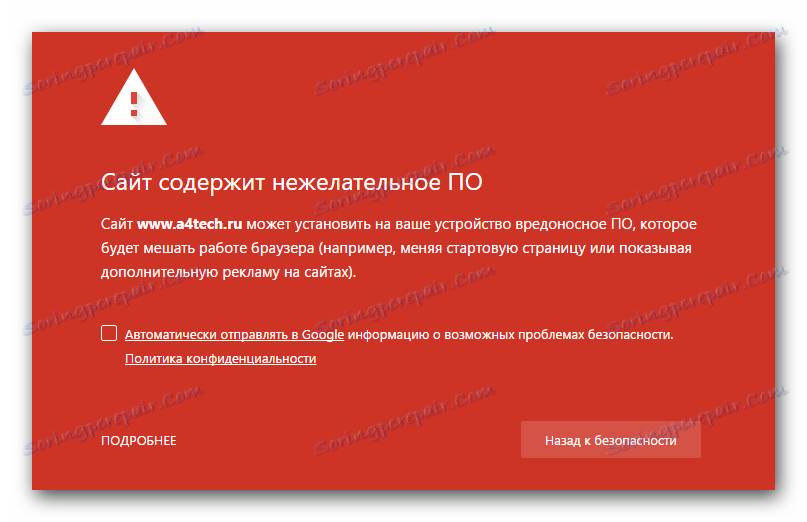
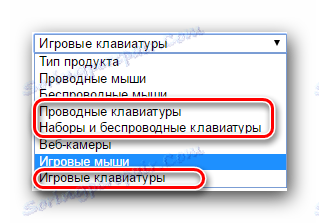

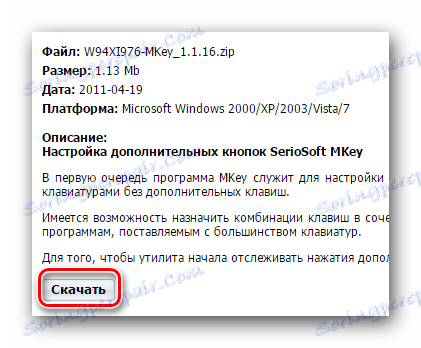

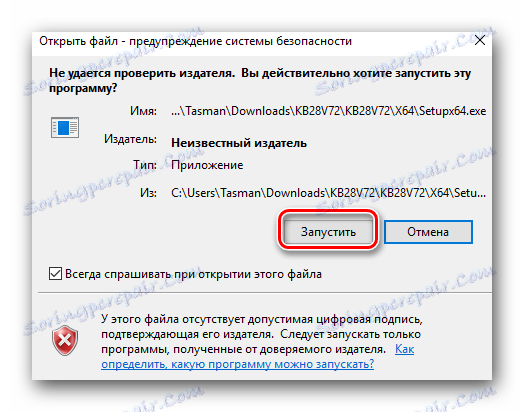
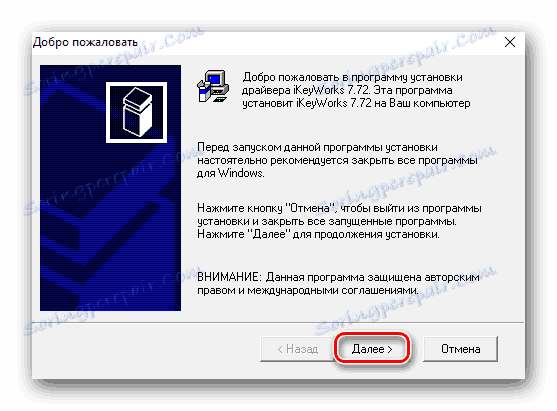

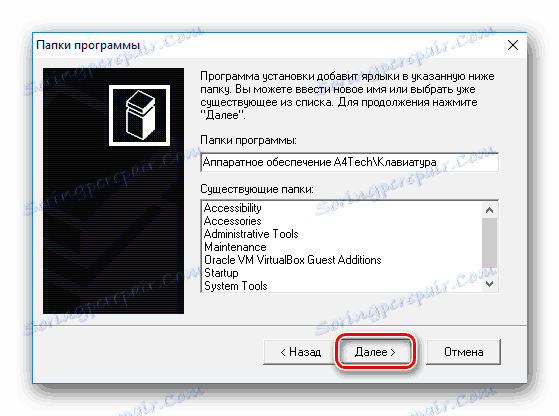
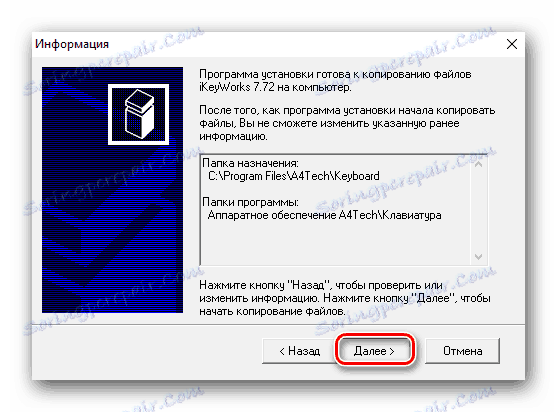

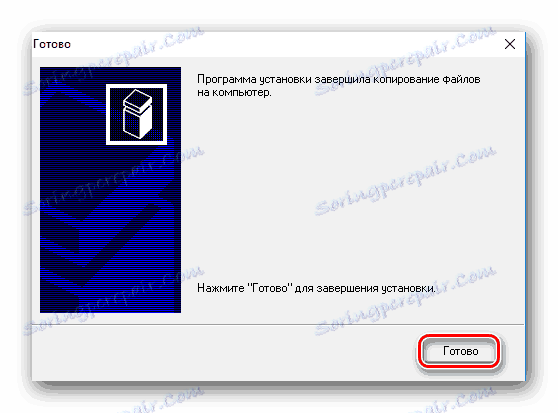
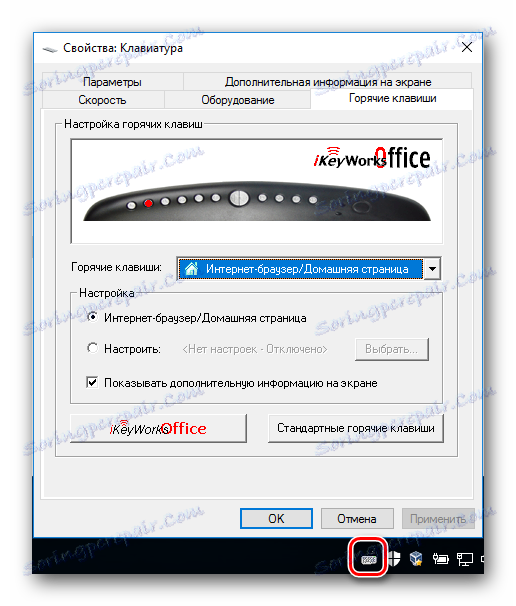
Метод 2: Глобални програми за актуализиране на драйвери
Този метод е универсален. Тя ще ви помогне да изтеглите и инсталирате драйвера за абсолютно всяко устройство, свързано към вашия компютър. Софтуерът за клавиатури също може да бъде инсталиран по този начин. За да направите това, трябва да използвате една от помощните програми, специализирани в тази задача. Преглед на най-добрите такива програми, които направихме в един от предишните ни статии. Можете да го запознаете с линка по-долу.
Прочетете повече: Най-добрите програми за инсталиране на драйвери
Препоръчваме в този случай да използвате известни комунални услуги от този род. Те включват DriverPack Solution и Шофьорски гений , Това се дължи на факта, че по-малко популярни програми просто не могат да разпознаят правилно вашето устройство. За ваше удобство ние подготвихме специален урок за обучение, чиято цел е да ви помогнем по този въпрос.
Урокът: Как да актуализирате драйвера на компютъра с помощта на DriverPack Solution
Метод 3: Намерете драйвери по ID на хардуера
По този начин няма да се впуснем в подробности, тъй като сме го нарисували изцяло в един от предишните уроци, една връзка, която ще намерите по-долу. Същността на този метод е да намерите идентификатора на вашата клавиатура и да я използвате на специални сайтове, които ще вземат драйверите на наличния идентификатор. Разбира се, всичко това е възможно, при условие че стойността на вашия идентификатор ще бъде в базата данни на такива онлайн услуги.
Урокът: Търсене в драйвери по ID на хардуера
Метод 4: Управление на устройства
Този метод ще инсталира само основни файлове на драйверите на клавиатурата. След това препоръчваме да използвате един от горните методи за пълната инсталация на целия софтуер. Нека да преминем директно към самия метод.
- Отворете "Диспечер на устройства" . Има няколко начина да направите това. За най-честите, които вече сме казали в една от последните статии.
- В "Диспечер на устройства" търсим секцията "Клавиатури" и я отваряме.
- В този раздел ще видите името на клавиатурата, свързана към компютъра ви. Кликнете върху заглавието с десния бутон на мишката и изберете опцията "Актуализиране на драйвери" в отвореното меню.
- След това ще видите прозорец, в който трябва да изберете вида на търсенето на драйвери на вашия компютър. Препоръчваме ви да използвате "Автоматично търсене" . За да направите това, трябва само да кликнете върху името на първия елемент.
- След това ще започне процесът на намиране на необходимия софтуер в мрежата. Ако системата го открие, автоматично ще я инсталира и ще приложи настройките. Във всеки случай ще видите прозорец с резултатите от търсенето в самия край.
- Това завършва този метод.
Урокът: Отворете "Администратор на устройства"

Клавиатурите принадлежат към много специфични устройства, с които някои може да имат проблеми. Надяваме се, че горните методи ще ви помогнат лесно да инсталирате драйвери за устройствата A4Tech. Ако имате някакви въпроси или коментари - пишете в коментарите. Ще се опитаме да отговорим на всички ваши въпроси и да помогнем в случай на грешки.